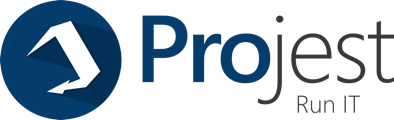Immagina di essere il Sales Manager di un’azienda e di aver ricevuto un’email da un cliente con la richiesta di un preventivo.
Grazie alla sinergia tra Microsoft Dynamics 365 Business Central e Office 365 puoi semplificare e velocizzare le attività quotidiane, migliorando così le interazioni con fornitori, clienti e colleghi. Tutto senza uscire da Outlook!
In questo video vi mostriamo come controllare le informazioni di contatto del cliente che ha inviato la richiesta di preventivo, come creare un’offerta di vendita e come attivare il workflow di approvazione del preventivo.
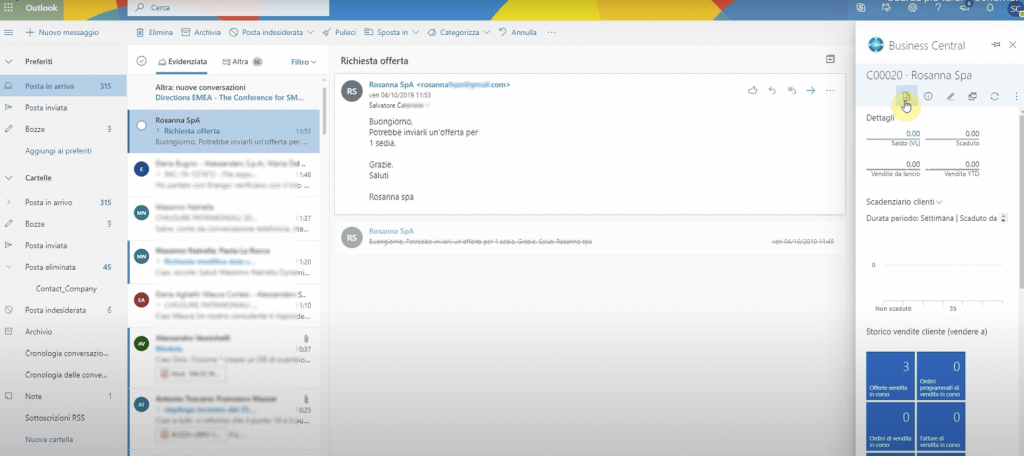
ESEMPIO:
Arriva una mail da parte del cliente.
Direttamente da Outlook posso aprire l’interfaccia di Business Central e controllare le informazioni di contatto del cliente che mi ha inviato la richiesta.
Da qui posso controllare non solo i saldi ma anche i tipi di documenti attualmente aperti e creare una nuova offerta di vendita.
In questo caso il sistema mi propone già degli articoli, in base a quanto scritto nella mail e posso confermare o no il suggerimento che il sistema mi propone. Confermo, il sistema compone un’offerta di vendita all’interno della quale è già compilato il codice agente rispetto al cliente. L’articolo è presente all’interno dell’offerta di vendita perché suggerito dal sistema. Lo stato dell’offerta è aperto. In questo caso inserisco il codice attività e procedo con l’invio della richiesta di approvazione. Il sistema invierà una mail al responsabile, in questo caso Salvatore, il quale dovrà approvare la mia richiesta.
In questo caso, l’offerta verrà impostata con lo stato approvazione in sospeso.
Una volta arrivata la richiesta è possibile approvare o tramite browser o tramite applicazione Microsoft Flow.
In questo caso, posso cliccare su approva, scegliere se approvare, rifiutare o riassegnare, aggiungere un commento o confermare la richiesta. Il sistema interconnesso con Business Central invierà la comunicazione e in questo caso se vado ad aggiornare la pagina vedrò che il cliente Rosanna Spa avrà 4 offerte di vendita che posso navigare e cliccando sulla 10-23, che è quella in questione, vedrò che l’offerta è stata marcata come rilasciata.
Questo vuol dire che il mio area manager ha confermato prezzo e quantità degli articoli. Inoltre è possibile inviare, tramite messaggi mail, la richiesta direttamente al cliente.